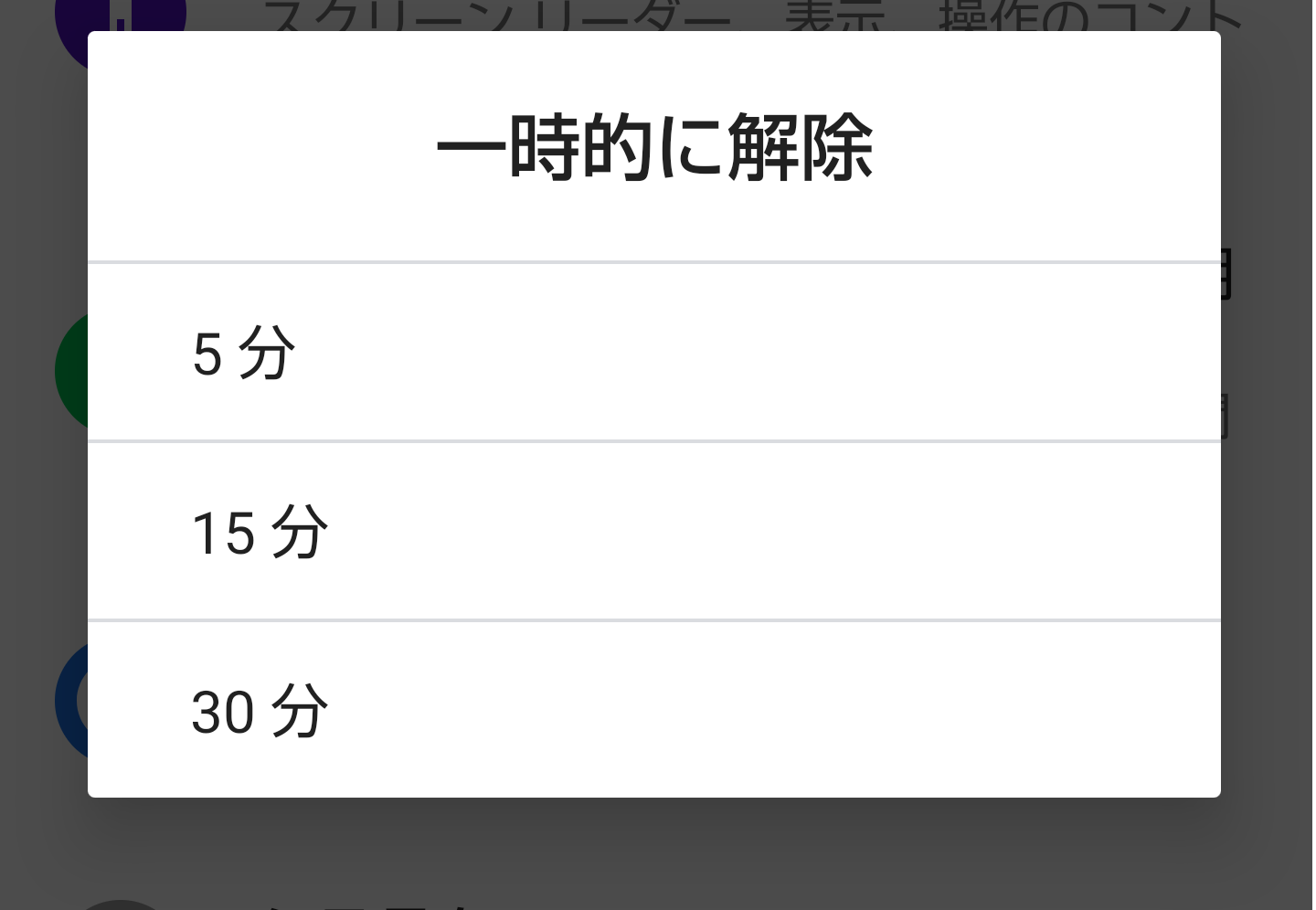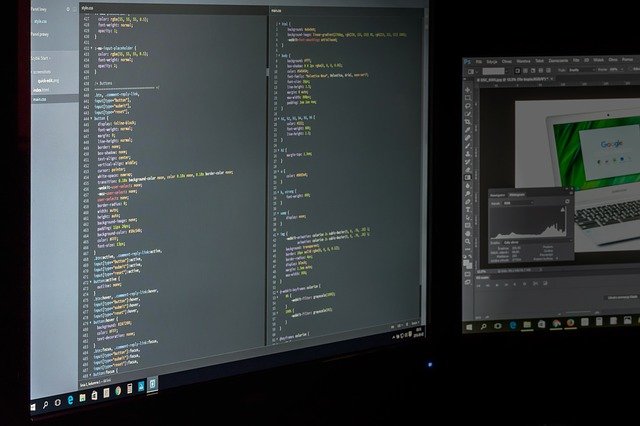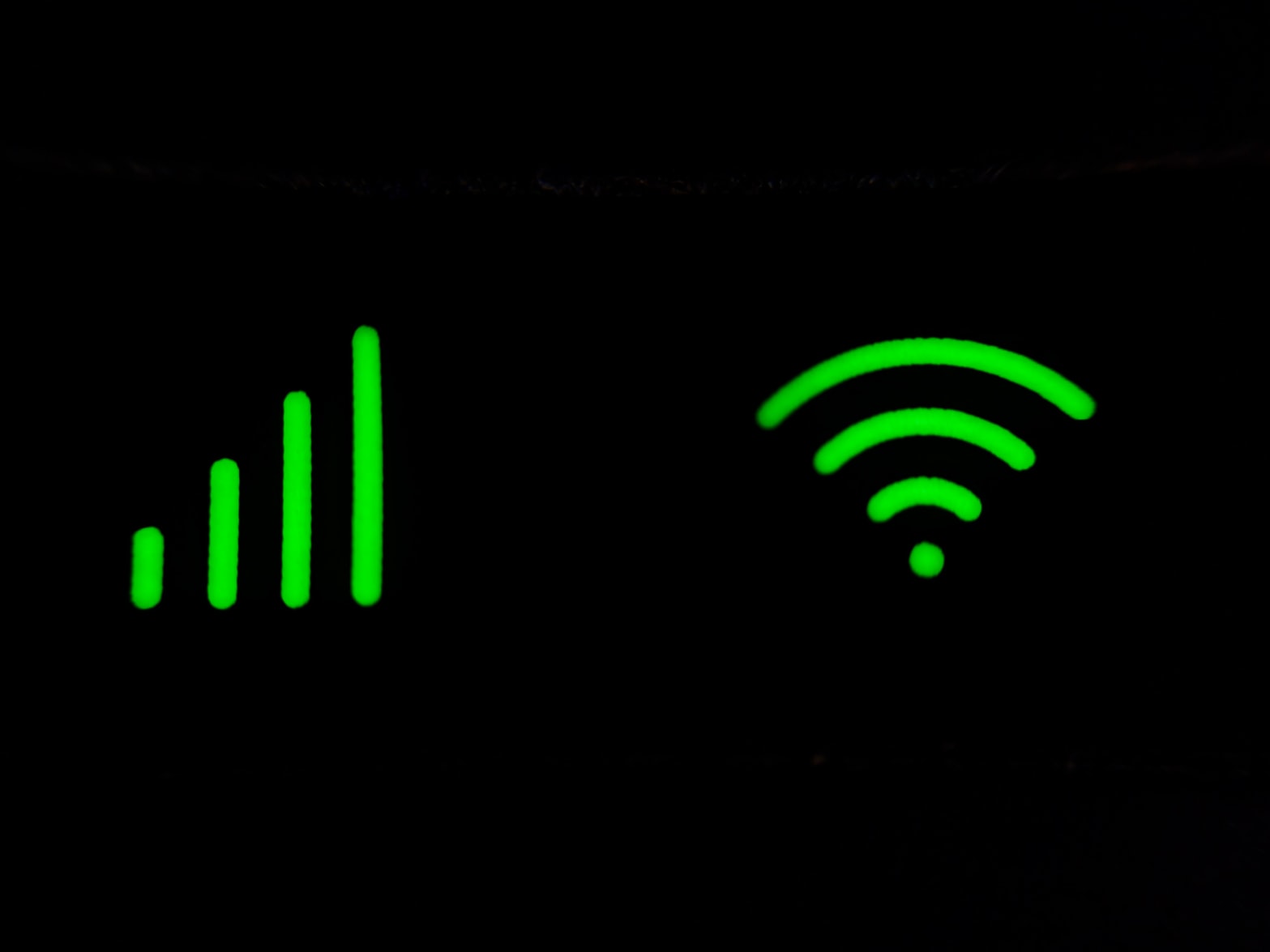スマホの通知を一時的に止めたいときってありませんか?
仕事や読書に集中したいときに限ってスマホの通知が頻繁に来てしまい、光・音・振動で集中力が途切れることって多いですよね。
普段は通知してほしいけど一時的に通知を止めたいという場合もあると思います。
私は今まで頻繁に通知の来るアプリだけ通知設定を解除することで対応していました。
しかし、Androidの標準機能で一時的に通知を止める方法あることがわかりました。
Android9以降に標準搭載となったDigital Wellbeingの機能フォーカスモードを使うと、一時的にアプリからの通知を止めることができます。
今回はAndroid端末のフォーカスモードの設定方法について具体的に解説していきます。
Digital Wellbeingとは
まずDigital Wellbeingについて軽く解説します。
Digital WellbeingはGoogleがAndroid9以降に標準搭載するとしたアプリです。
Googleの説明によると、
デバイスの利用習慣を一目で確認し、オフラインで過ごす時間を作ります。
https://play.google.com/store/apps/details?id=com.google.android.apps.wellbeing&hl=ja&gl=US
となっており、どうやらスマホの使い過ぎを抑止するためのアプリのようです。
アプリごとに利用時間制限やおやすみ時間モード設定、今回ご紹介するフォーカスモードの設定が行えます。
ちなみにアプリ単位での通知を完全にオフにする方法もDigitalWellbeingに統合されているようです。
フォーカスモードの設定手順
それではフォーカスモードの設定を行っていきます。
まず、タイルの下の方にある歯車のマークをタップします。
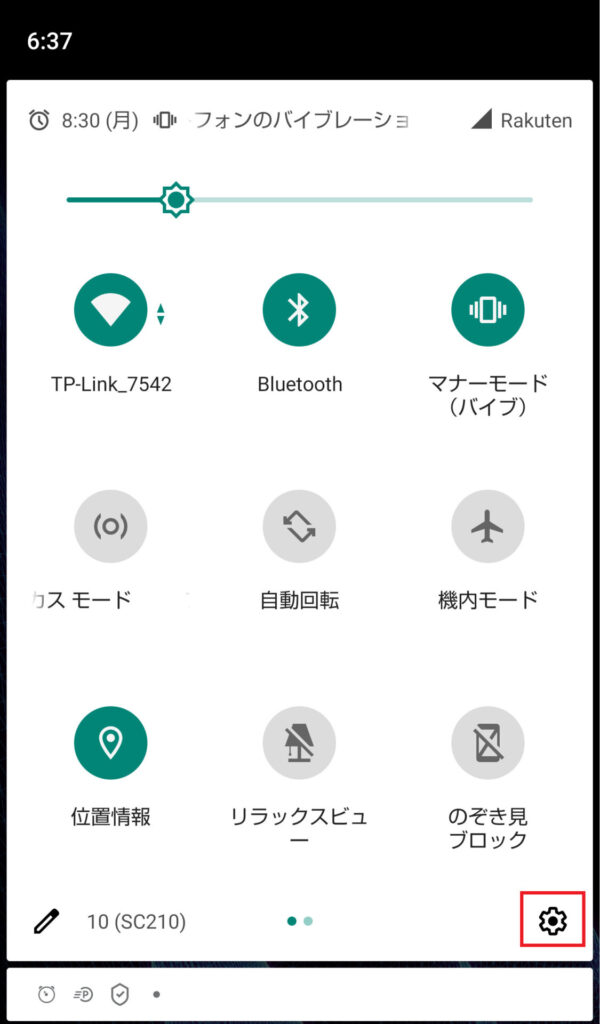
Androidの設定画面が表示されます
「Digital Wellbeing と保護者による使用制限」を探してタップします。
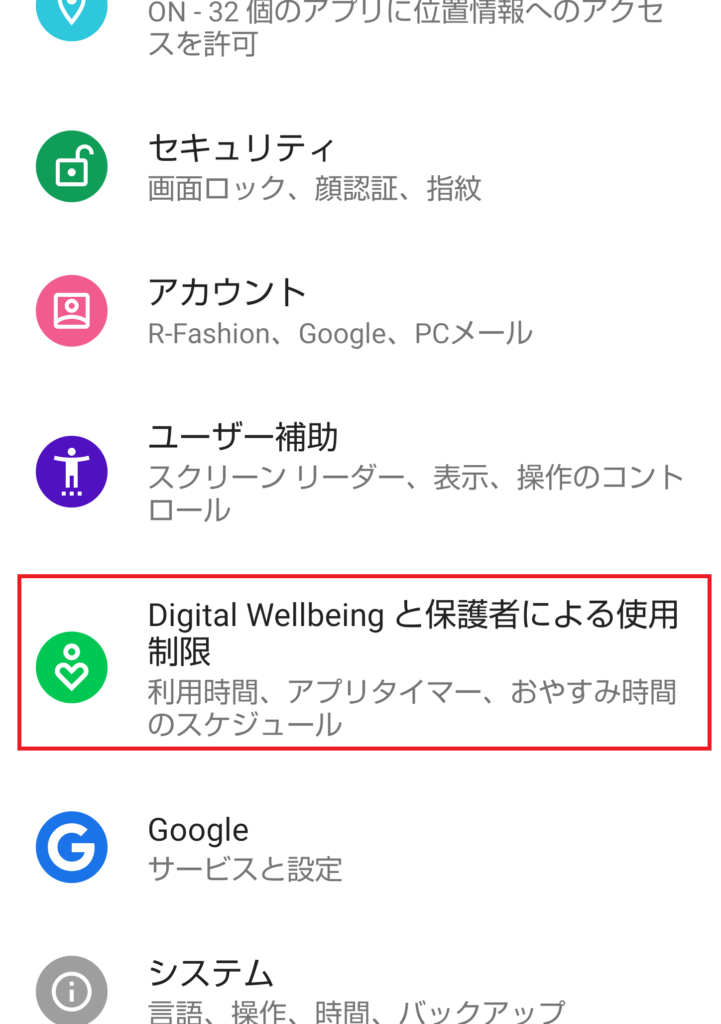
DigitalWellbeingの設定画面が表示されます。
「フォーカスモード」をタップします。
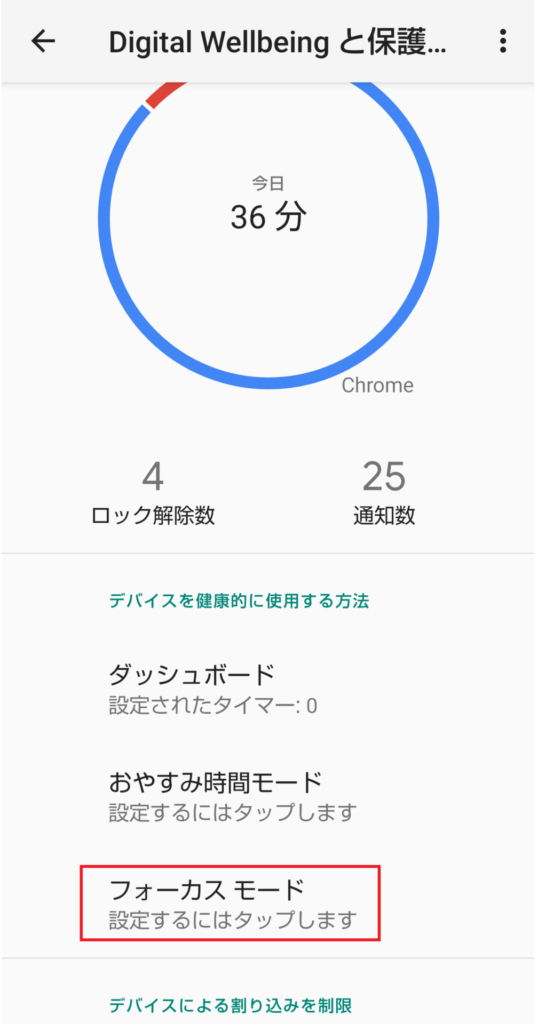
フォーカスモードの設定画面が表示されます。
通知をオフにしたいアプリにチェックを入れ、「今すぐ ON にする」をタップします。
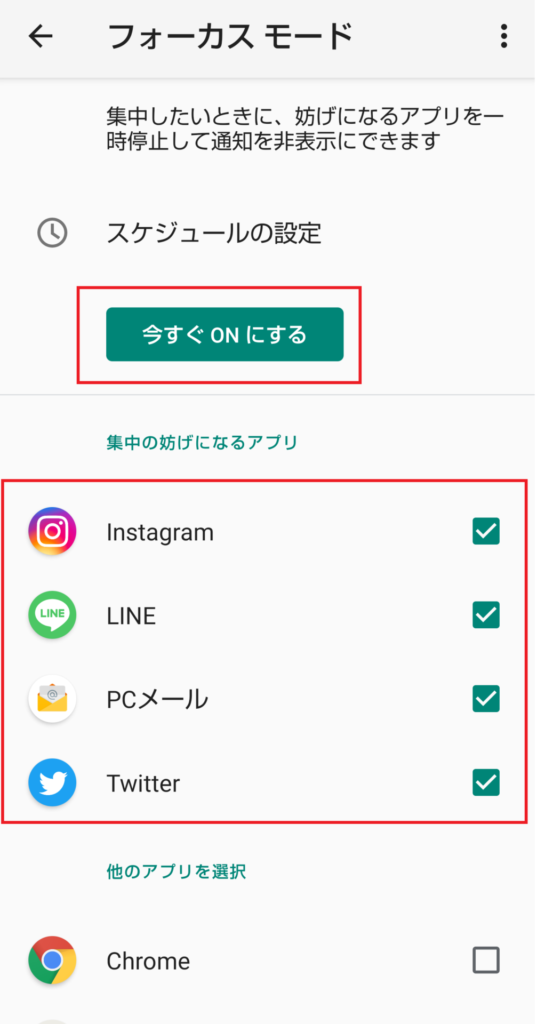
以上で、フォーカスモードの設定は完了です。
選択したアプリからの通知は表示されなくなりました。
フォーカスモードのオン・オフ切り替え方法
フォーカスモードをオンとオフを切り替える方法です。
2つの方法について解説していきます。
設定画面から切り替える方法
まずは通常の手順です。フォーカスモード設定画面でフォーカスモードのオンとオフを切り替えることができます。
「今すぐ OFF にする」という部分をタップすればフォーカスモードはオフとなり、すべての通知が再開されます。
フォーカスモードオフ状態では、ボタン表示は「今すぐ ON にする」に変わっているのでそれをタップすれば再び通知を抑止できます。
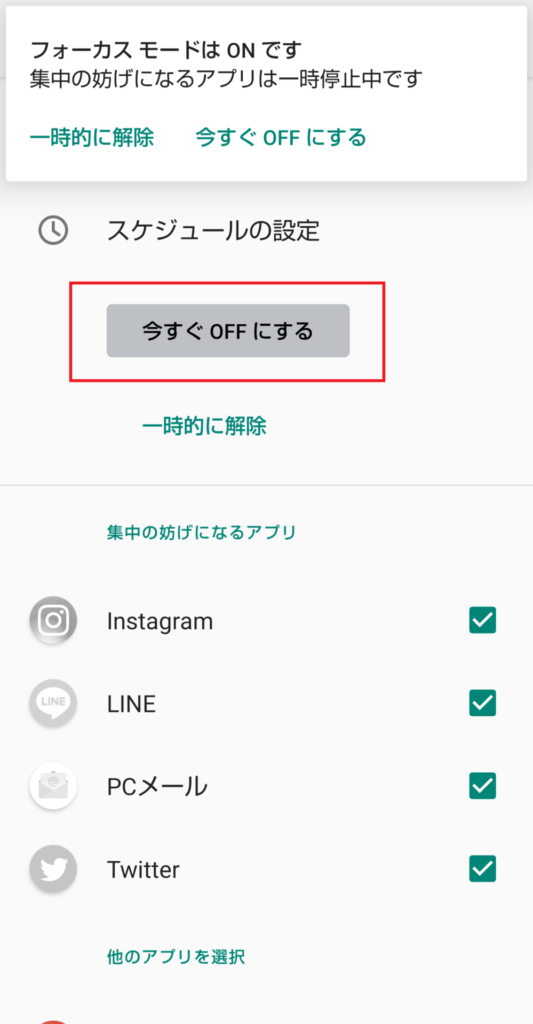
タイル一覧にフォーカスモードタイルを追加する方法
頻繁にフォーカスモードの切り替えを行う場合、タイル一覧に追加してしまうと楽です。
タイル一覧の左下にあるペンのマークをタップします。
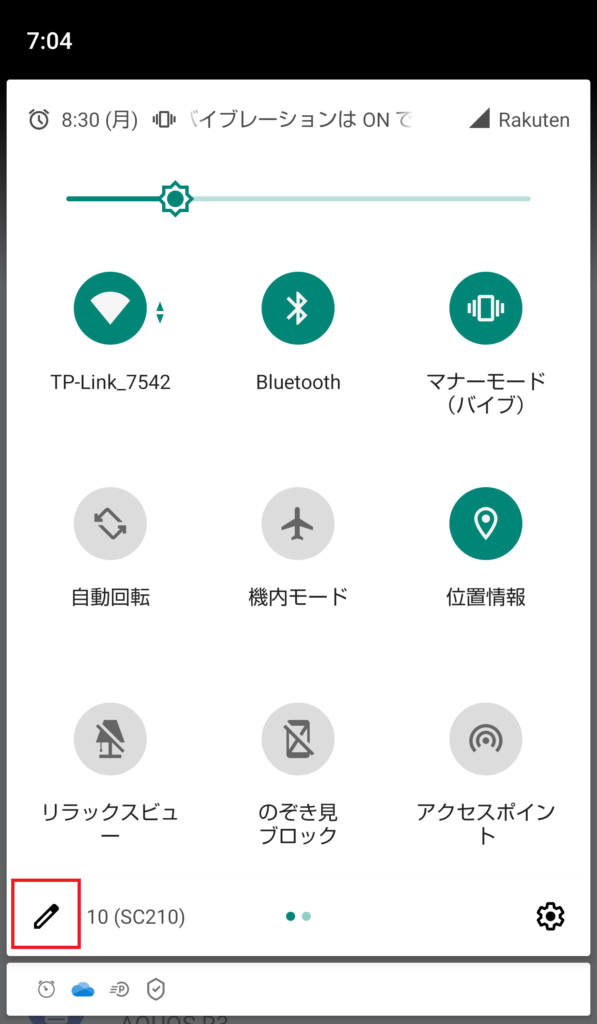
ずっと下の方に「フォーカスモード」のタイルがあるので、長めにタップてドラッグ状態にします。
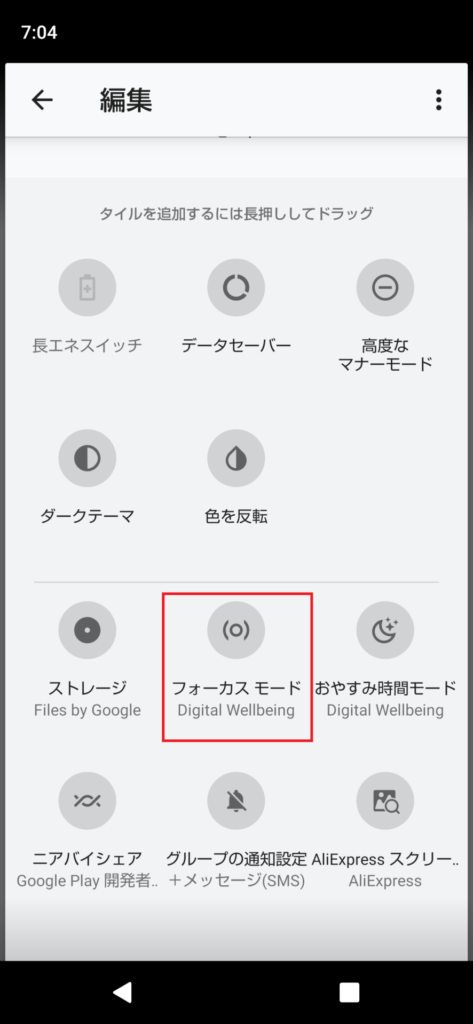
あとは好きな場所に配置すれば設定は完了です。
私の場合はタイル一覧の最初に表示されるところに配置しています。
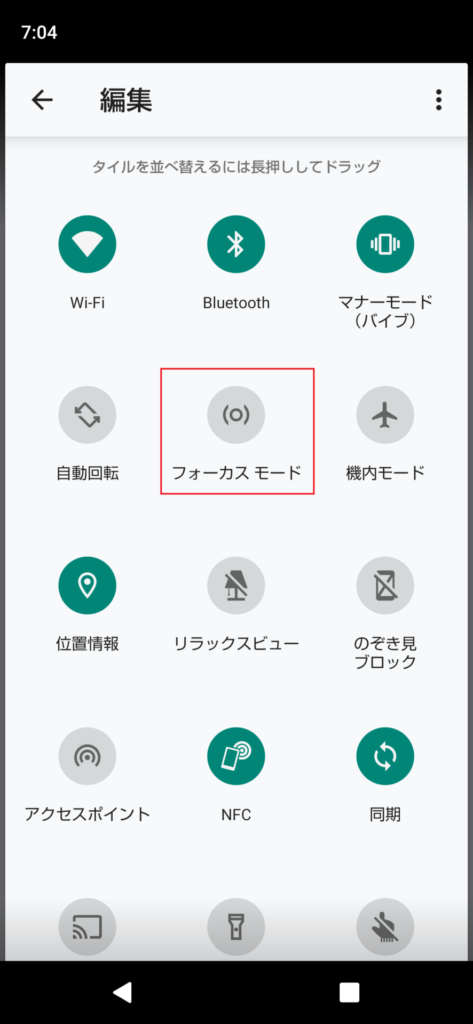
配置したフォーカスモードのタイルをタップすれば、簡単にONとOFFを切り替えることができます。
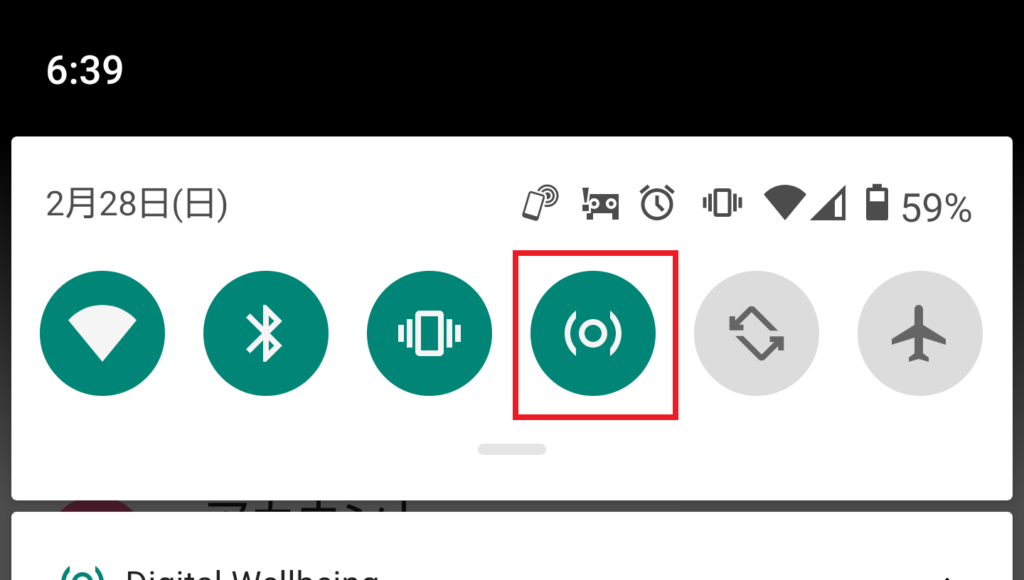
オフにするだけならアプリの通知からでもOK
フォーカスモードをオフにするだけなら、アプリ通知から「今すぐ OFF にする」を選べば大丈夫です。
ただし、この方法でオフにするとアプリ通知の一覧からフォーカスモードの通知が消えるので、アプリ通知からオンにすることはできません。
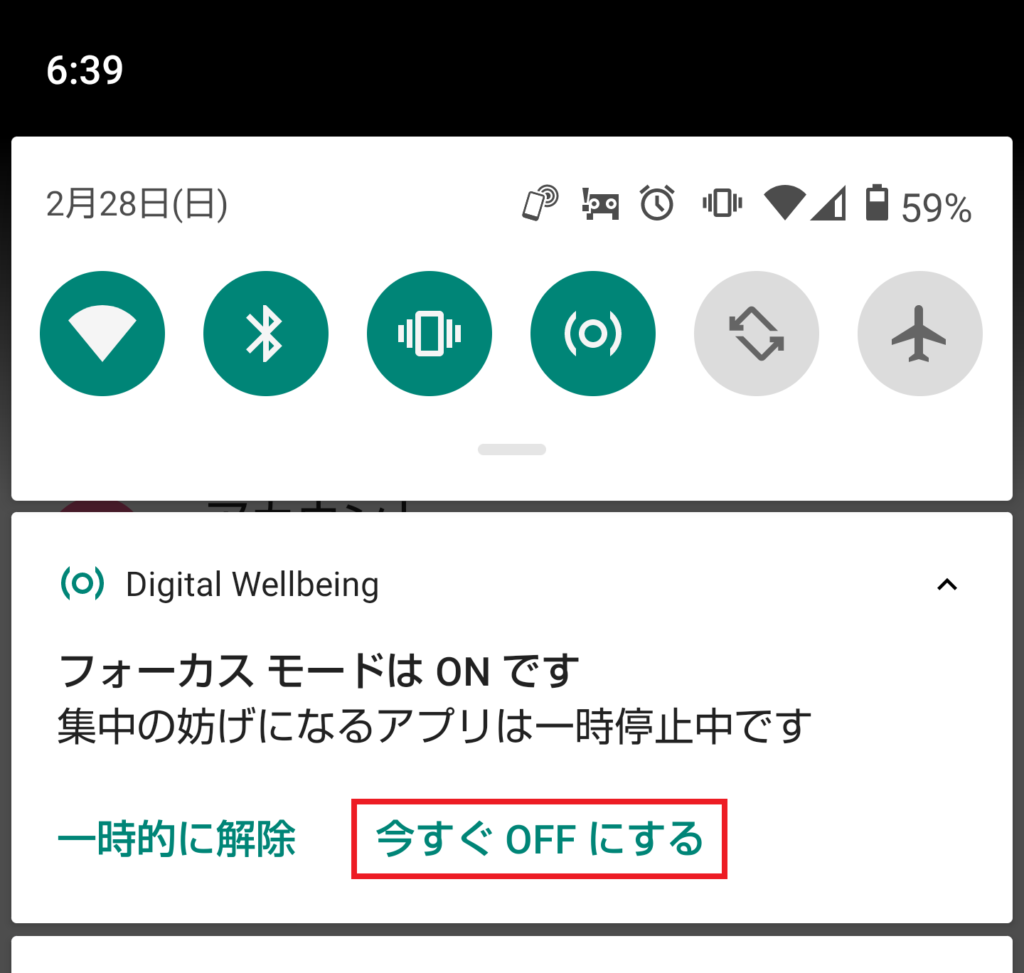
一定時間だけ通知を有効化する方法
一定時間だけ通知を有効化させることもできます。
フォーカスモード全体を一時的にオフする方法
アプリ通知から「一時的に解除」をタップします。
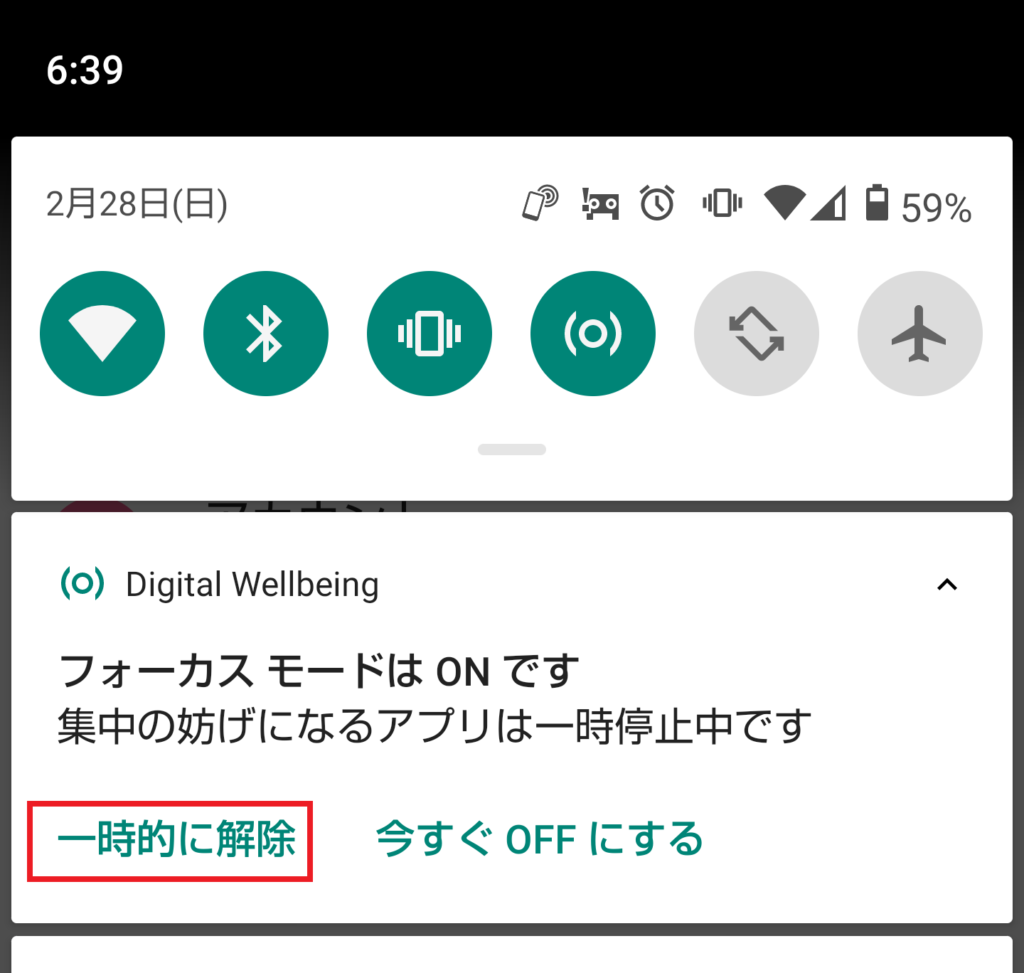
何分間解除するかを選択すれば、指定した時間の間だけフォーカスモードが無効となり通知が届くようになります。
指定した時間が経過すると自動的にフォーカスモードが有効となり再び通知を抑止します。
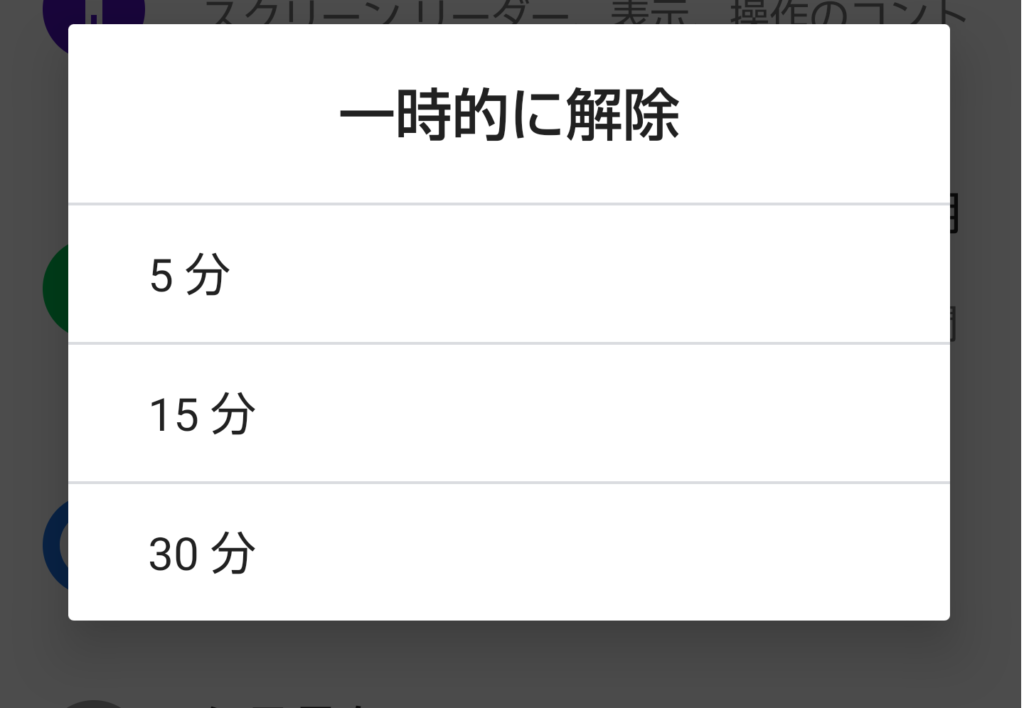
アプリ単位でフォーカスモードを一時的にオフにする方法
次はアプリ単位でフォーますモードを一時的にオフにする方法です。
通知が抑止されたアプリは、アイコンがグレー表示になっています。
このアイコンをタップしてみてください。
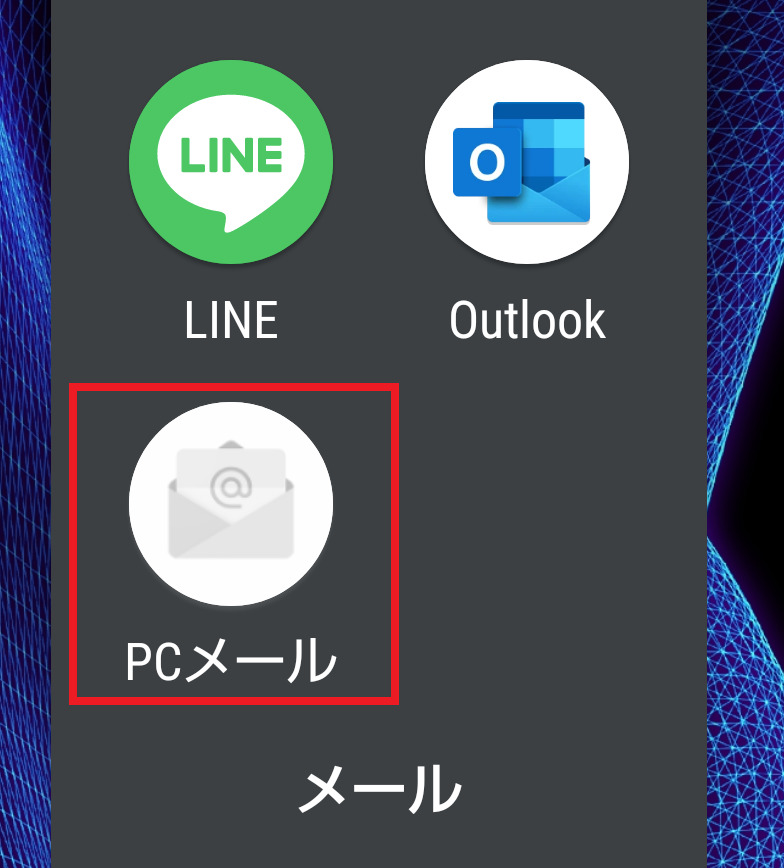
フォーカスモードがONである旨の通知が表示されます。
ここに「アプリを5分間使用」という部分があるので、タップすると5分間だけフォーカスモードが解除されます。
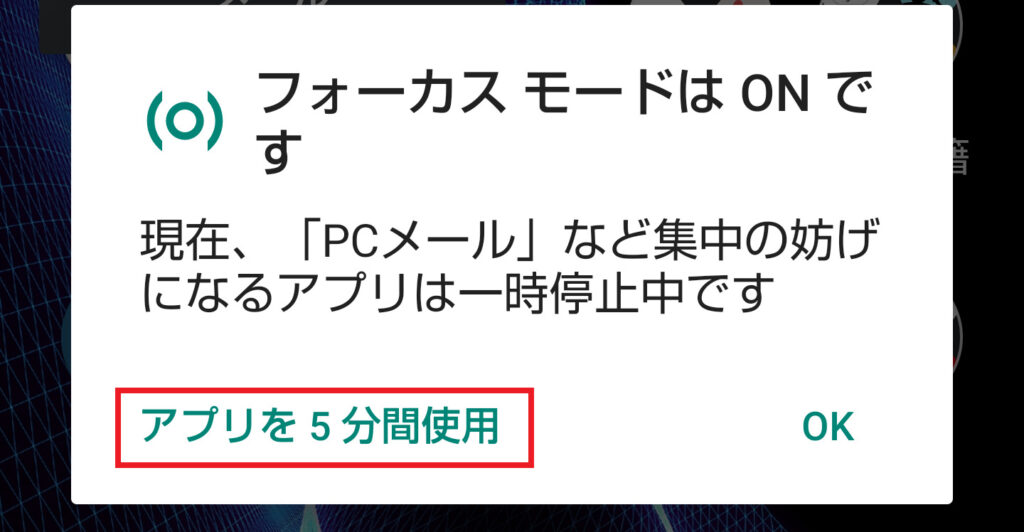
まとめ
今回は「Androidの通知を一時的に止める方法 フォーカスモードを活用しよう」という内容でお伝えしました。
まとめると以下の通りとなります。
- 作業に集中したいときには、フォーカスモードをしよすると便利
- フォーカスモードではアプリの通知を一時的に止めることができる
- フォーカスモードはDigital Wellbeingから設定を行う
- フォーカスモードには一定時間だけ通知抑止を解除する機能がある
この記事が皆さんのお役に立つと幸いです。